如何添加网络共享打印机(简单步骤教你将打印机连接到网络)
- 网络知识
- 2024-07-28
- 74
在现代办公环境中,网络共享打印机的使用越来越普遍。通过将打印机连接到网络,员工们可以方便地从各自的电脑上打印文件,提高工作效率。本文将介绍如何添加网络共享打印机,让您快速上手并享受便利的打印体验。
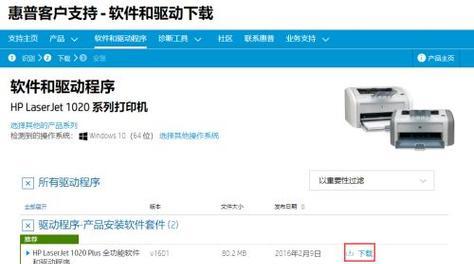
确保打印机和网络连接正常
要使用网络共享打印机,首先需要确保打印机已经正确地连接到网络。可以通过检查打印机的网络指示灯是否亮起,或者在电脑上查看打印机是否能够被发现。
找到打印机的IP地址
为了将打印机添加到网络,需要知道其IP地址。可以在打印机的设置菜单中找到这个信息,或者通过打印机的控制面板查看。
在电脑上搜索网络共享打印机
在Windows系统中,可以通过点击“开始”菜单,并在搜索框中输入“打印机”来查找可用的网络共享打印机。
添加打印机
在搜索结果中选择正确的网络共享打印机,然后点击“添加打印机”按钮。系统将自动进行连接并安装所需的驱动程序。
输入打印机IP地址
在添加打印机的过程中,系统可能会要求输入打印机的IP地址。请确保准确无误地输入该地址,并点击“确定”按钮。
选择默认打印机
在添加网络共享打印机成功后,系统会提示是否将该打印机设置为默认打印机。根据个人需求选择是否设置为默认。
测试打印
为了确保网络共享打印机已经正确地连接并可以正常工作,可以尝试打印一份测试文件。选择任意文档,右键点击并选择“打印”,确认打印机选择为网络共享打印机,然后点击“打印”。
解决网络共享打印机连接问题
如果在添加网络共享打印机的过程中遇到问题,可以尝试重新启动电脑和打印机,检查网络连接是否正常,以及确保输入的IP地址正确无误。
管理网络共享打印机
一旦成功添加了网络共享打印机,可以在电脑的“设备和打印机”设置中进行管理。可以更改默认设置、监视打印队列、调整打印优先级等。
确保网络安全性
在使用网络共享打印机时,需要注意保护网络的安全性。确保打印机连接到安全的网络,限制对打印机的访问权限,并定期更改网络密码。
共享打印机给其他用户
如果您是网络管理员,可以将网络共享打印机共享给其他用户。在打印机的设置菜单中,可以找到共享选项,并设置相应的权限和访问限制。
使用网络共享打印机的优点
通过使用网络共享打印机,员工们可以方便地从自己的电脑上打印文件,避免了争夺一个物理打印机的问题,提高了工作效率。
网络共享打印机的适用场景
网络共享打印机适用于任何需要多人共享打印资源的场景,如办公室、学校、图书馆等。它简化了打印操作,提高了资源利用率。
不同操作系统下的添加方法
不同操作系统可能有不同的添加网络共享打印机的方法。在Mac系统中,可以在系统设置的“打印机与扫描仪”选项中添加网络打印机。
小贴士及注意事项
在使用网络共享打印机时,应注意遵守公司或组织的相关规定和政策,同时注意保护个人隐私和打印文件的安全。
通过以上简单步骤,您可以轻松地将打印机连接到网络并享受网络共享打印的便利。无论是在办公室还是学校,网络共享打印机都能提高工作效率和资源利用率,让打印变得更加简单和便捷。
简单操作让你享受网络打印便利
随着科技的不断发展,网络共享打印机成为了办公室和家庭中常见的设备之一。它的便利性和高效性使得打印工作变得更加简单方便。但是,许多人对于如何添加网络共享打印机还存在一些困惑。本文将详细介绍添加网络共享打印机的操作方法,帮助读者快速实现网络打印。
一、查找并选择合适的网络共享打印机
要添加网络共享打印机,首先需要在你的网络中查找可用的打印机。这可以通过在计算机上打开控制面板,并选择“设备和打印机”来实现。在设备列表中,你可以看到附近的可用打印机。选择一个合适的网络共享打印机并记下其名称。
二、打开控制面板并选择“添加打印机”
点击开始菜单,选择控制面板,并在控制面板窗口中找到“设备和打印机”。在“设备和打印机”窗口中,点击“添加打印机”。
三、选择“添加网络、无线或蓝牙打印机”
在“添加打印机”窗口中,选择“添加网络、无线或蓝牙打印机”。系统将开始搜索可用的网络共享打印机。
四、选择要添加的打印机
在搜索结果中,找到你想要添加的网络共享打印机,并点击其名称。系统将自动为你安装所需的驱动程序。
五、等待打印机安装完成
系统将自动开始安装所需的驱动程序和软件。这个过程可能需要一些时间,请耐心等待直至安装完成。
六、设置为默认打印机
安装完成后,你可以选择将该网络共享打印机设置为默认打印机。这样,在你的计算机上进行打印操作时,系统将自动选择该打印机进行输出。
七、测试打印
为了确保网络共享打印机的正常工作,我们可以进行一次测试打印。选择一个文件,点击“打印”按钮,并选择刚刚添加的网络共享打印机进行输出。如果一切顺利,文件将被顺利打印出来。
八、连接其他设备
通过以上步骤,你已经成功添加了网络共享打印机到你的电脑上。但如果你希望其他设备也能够访问该打印机,你需要重复以上步骤并将其添加到其他设备上。
九、添加网络共享打印机到手机
打开手机的设置,选择“蓝牙和其他设备”,然后点击“添加蓝牙或其他设备”。在弹出的窗口中选择“打印机”,并选择你的网络共享打印机。手机将自动安装所需的驱动程序,并完成添加过程。
十、添加网络共享打印机到平板电脑
在平板电脑上打开设置,找到“设备”选项,然后点击“添加打印机或扫描仪”。在打印机列表中选择你的网络共享打印机,并等待安装完成。
十一、添加网络共享打印机到其他电脑
对于其他的电脑,你只需要重复前面的步骤三至五,并选择你想要添加的网络共享打印机。系统将自动安装所需的驱动程序。
十二、常见问题及解决方法
在添加网络共享打印机的过程中,可能会遇到一些问题,如无法搜索到打印机、驱动程序无法安装等。这些问题通常可以通过检查网络连接、更新驱动程序或重新启动设备来解决。
十三、如何移除网络共享打印机
如果你不再需要某个网络共享打印机,可以通过打开控制面板,选择“设备和打印机”,右键点击要移除的打印机,并选择“移除设备”。
十四、网络共享打印机的优势和劣势
网络共享打印机的优势在于可以方便地在多个设备上进行打印,提高工作效率;劣势在于可能存在网络故障或连接问题导致无法正常使用。
十五、
通过本文的介绍,你应该能够轻松添加网络共享打印机。只需几个简单的步骤,你就可以享受到网络打印带来的便利。在操作过程中,如果遇到问题,不妨尝试重新启动设备或检查网络连接。祝你在使用网络共享打印机时顺利无阻!
版权声明:本文内容由互联网用户自发贡献,该文观点仅代表作者本人。本站仅提供信息存储空间服务,不拥有所有权,不承担相关法律责任。如发现本站有涉嫌抄袭侵权/违法违规的内容, 请发送邮件至 3561739510@qq.com 举报,一经查实,本站将立刻删除。!
本文链接:https://www.wanhaidao.com/article-1662-1.html























